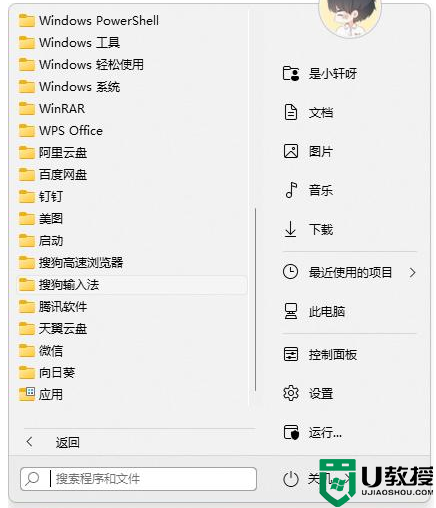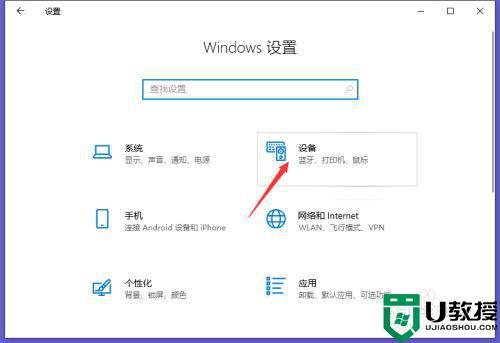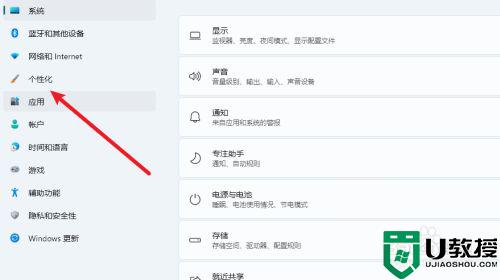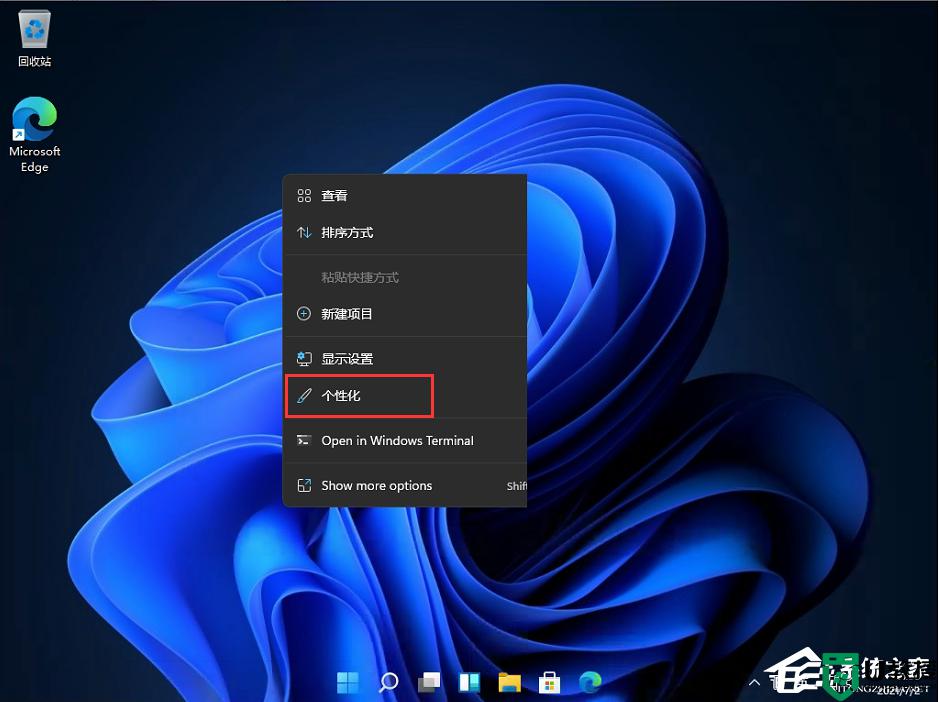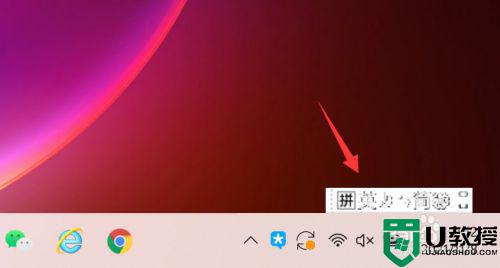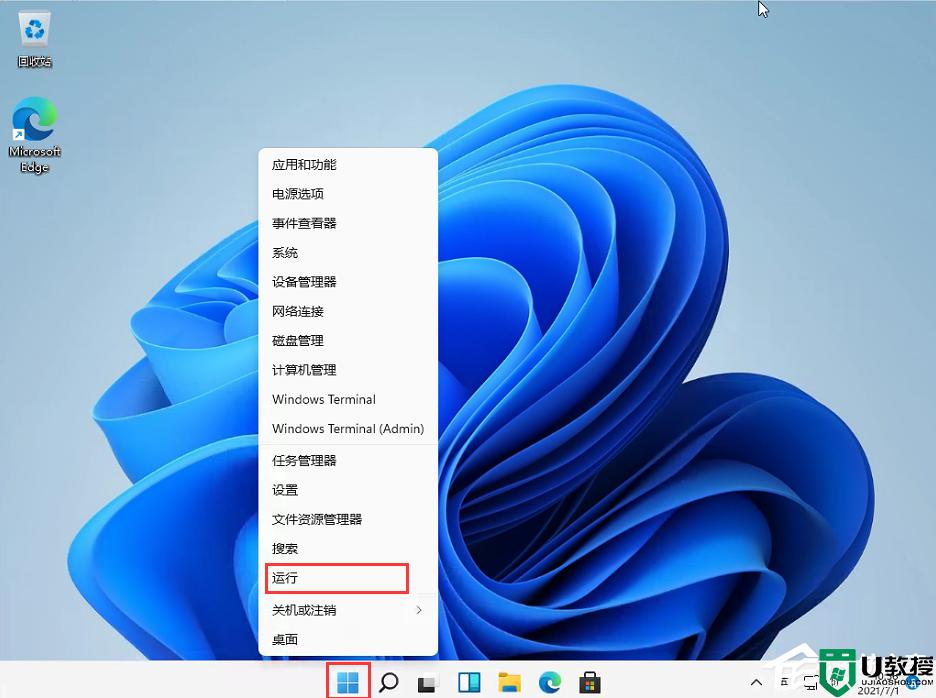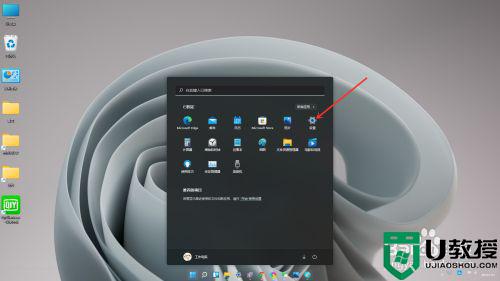win11语言栏停靠于任务栏的方法 语言栏设置为停靠任务栏如何操作
时间:2022-04-13作者:yun
我们在win11系统中输入的时候,语言栏就会出现在桌面上,但是如果没有设置的话,语言栏是随意放的,有些用户想要让语言栏停靠于任务栏,却不知道要如何操作,为此,本文给大家分享一下win11语言栏停靠于任务栏的方法吧。
具体解决方法如下:
1.右键点击屏幕,左下角的开始按钮。选择设置的菜单。
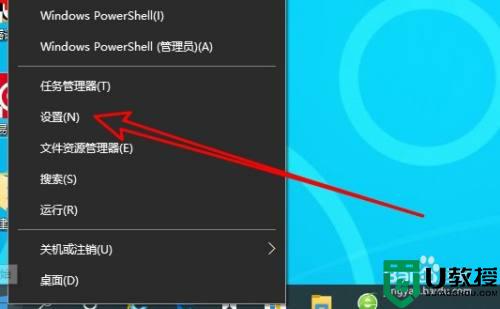 2.接着在打开的设置页面,点击时间和语言的图标。
2.接着在打开的设置页面,点击时间和语言的图标。
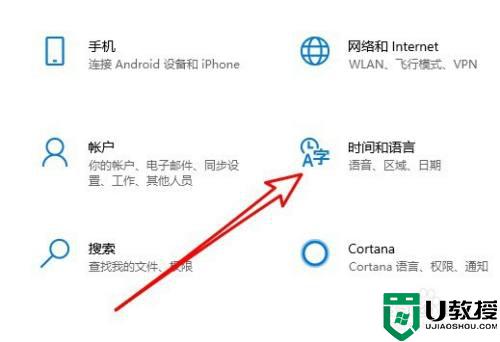 3.然后再打开的设置页面,点击语言的菜单。
3.然后再打开的设置页面,点击语言的菜单。
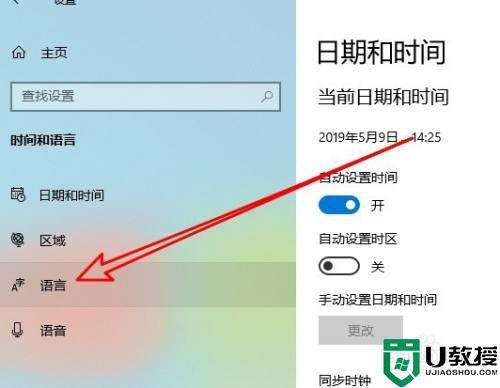 4.接着在右侧窗口找到,并点击选择始终默认使用的输入法的链接。
4.接着在右侧窗口找到,并点击选择始终默认使用的输入法的链接。
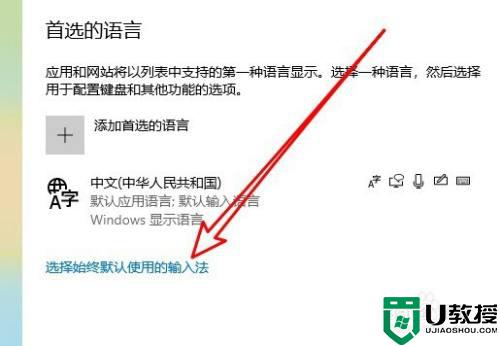 5.接着在打开的页面点击语言栏选项的设置项。
5.接着在打开的页面点击语言栏选项的设置项。
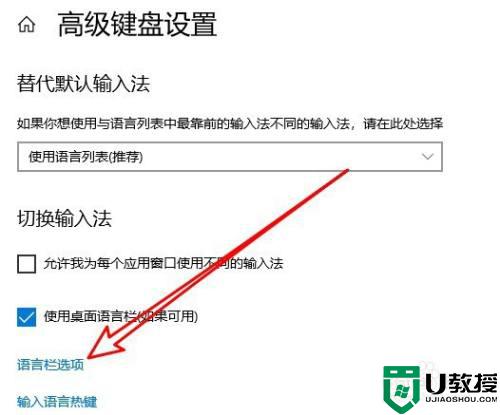 6.在打开的窗口,选择停靠于任务栏的选项就可以了。
6.在打开的窗口,选择停靠于任务栏的选项就可以了。
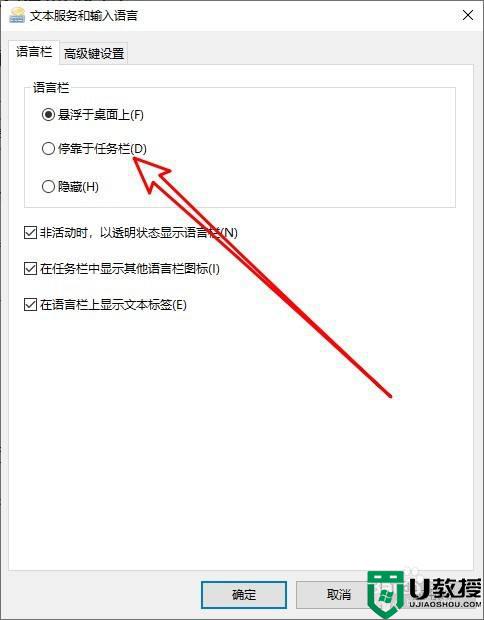
以上就是关于win11语言栏停靠于任务栏的全部内容,有出现相同情况的用户就可以按照小编的方法了来解决了。